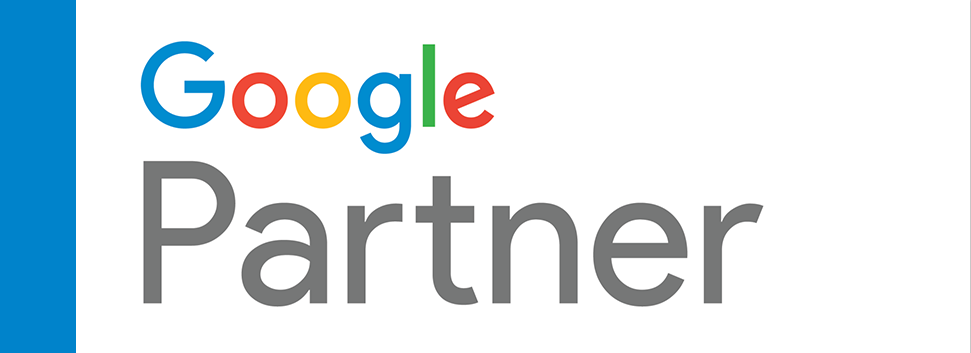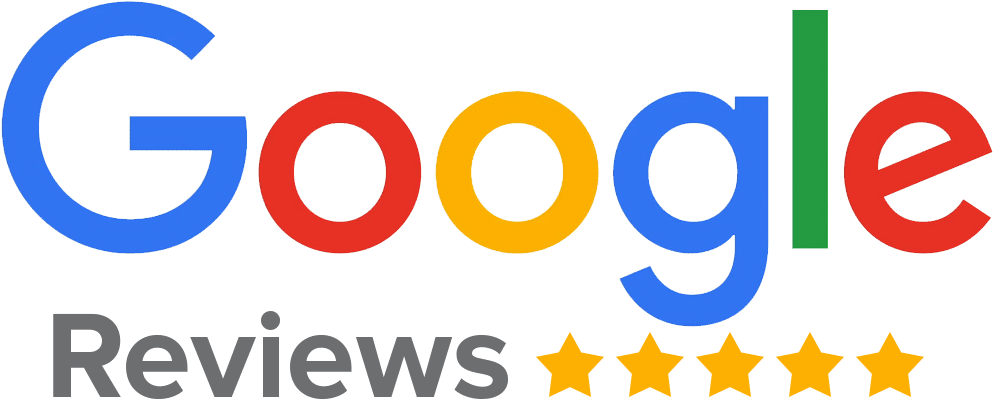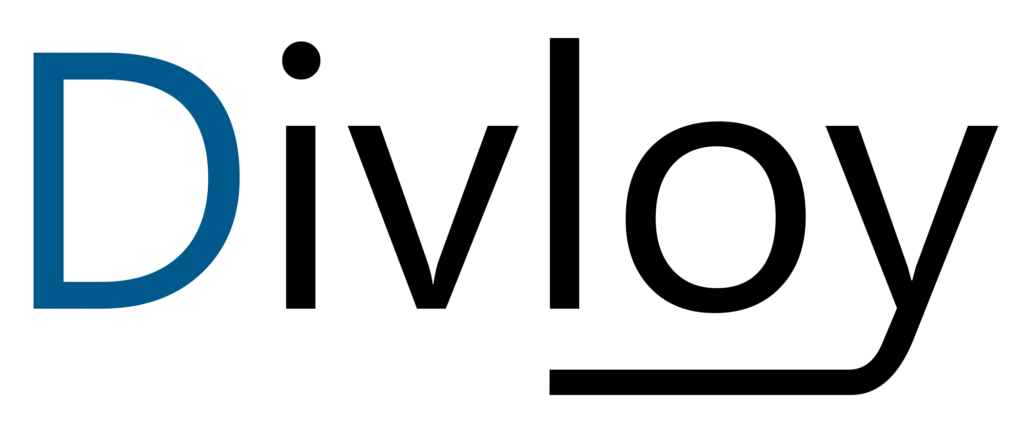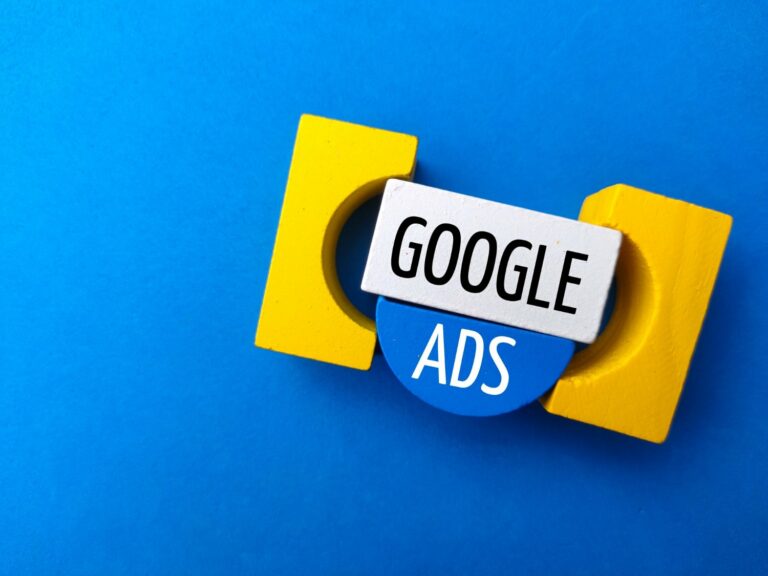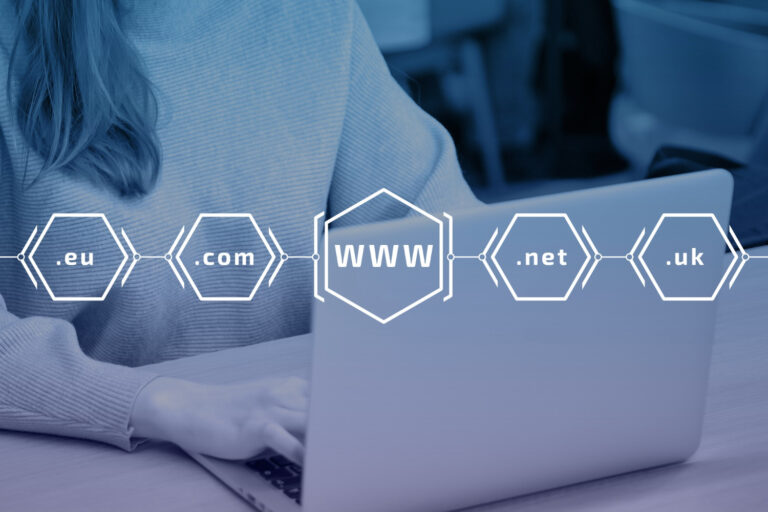Jak skopiować link?
Czy kiedykolwiek zastanawiałeś się, jak łatwo i szybko kopiować linki na różnych urządzeniach, a mimo to ciągle borykasz się z problemami, gdy chcesz udostępnić ciekawy artykuł znajomym? Kopiowanie linków może wydawać się banalne, ale w rzeczywistości wiele osób napotyka trudności, zwłaszcza gdy korzystają z różnych przeglądarek i systemów operacyjnych. Wyobraź sobie, że właśnie znalazłeś interesujący artykuł, który chcesz wysłać do kolegi. Sięgasz po telefon, próbujesz skopiować link, ale coś idzie nie tak. Zamiast płynnej operacji, stajesz przed szeregiem przeszkód.
| Umów konsultację! |
Spis treści
Podsumowanie
Umiejętność kopiowania linków jest niezwykle przydatna w wielu aspektach naszego życia zawodowego i prywatnego. Dzięki tej prostej czynności możemy znacząco zwiększyć naszą produktywność, usprawniając pracę z dokumentami i raportami. Szybkie kopiowanie linków pozwala nam zaoszczędzić czas, który możemy przeznaczyć na bardziej kreatywne zadania. Łatwe udostępnianie linków jest kluczowe w komunikacji, zarówno w pracy zespołowej, jak i w relacjach z klientami. Dzięki możliwości szybkiego przesyłania informacji możemy sprawnie dzielić się wartościowymi treściami, co zwiększa efektywność naszej komunikacji i współpracy. Kopiowanie linków ułatwia również dzielenie się ciekawymi materiałami na platformach społecznościowych, co może przyczynić się do zwiększenia naszego zasięgu i zaangażowania online.
Organizacja i archiwizacja treści poprzez kopiowanie linków pozwala nam na tworzenie własnych baz danych z wartościowymi zasobami. Dzięki temu mamy łatwy dostęp do interesujących nas materiałów w dowolnym momencie, co jest szczególnie przydatne dla osób zarządzających treściami na różnych platformach. Tworzenie list polecanych zasobów z linkami może również zwiększyć wartość naszych publikacji i zaangażowanie czytelników.
Znajomość różnych metod kopiowania linków oraz umiejętność radzenia sobie z problemami z tym związanymi pozwala nam efektywnie korzystać z tej funkcji na różnych urządzeniach i platformach. Dzięki temu możemy maksymalnie wykorzystać potencjał kopiowania linków, co przyczynia się do lepszej organizacji pracy i łatwiejszego udostępniania informacji.
Kopiowanie linku na komputerze
Przeglądarka Google Chrome
Kroki do skopiowania linku w przeglądarce Google Chrome są proste i intuicyjne. Najpierw znajdź link, który chcesz skopiować. Może to być tekst z odnośnikiem lub adres URL w pasku adresu przeglądarki. Jeśli link znajduje się w tekście, kliknij go prawym przyciskiem myszy. Pojawi się menu kontekstowe z opcją "Kopiuj adres linku". Kliknij tę opcję, a link zostanie skopiowany do schowka. Teraz możesz wkleić go w dowolne miejsce, używając kombinacji klawiszy Ctrl+V lub opcji "Wklej" z menu kontekstowego.
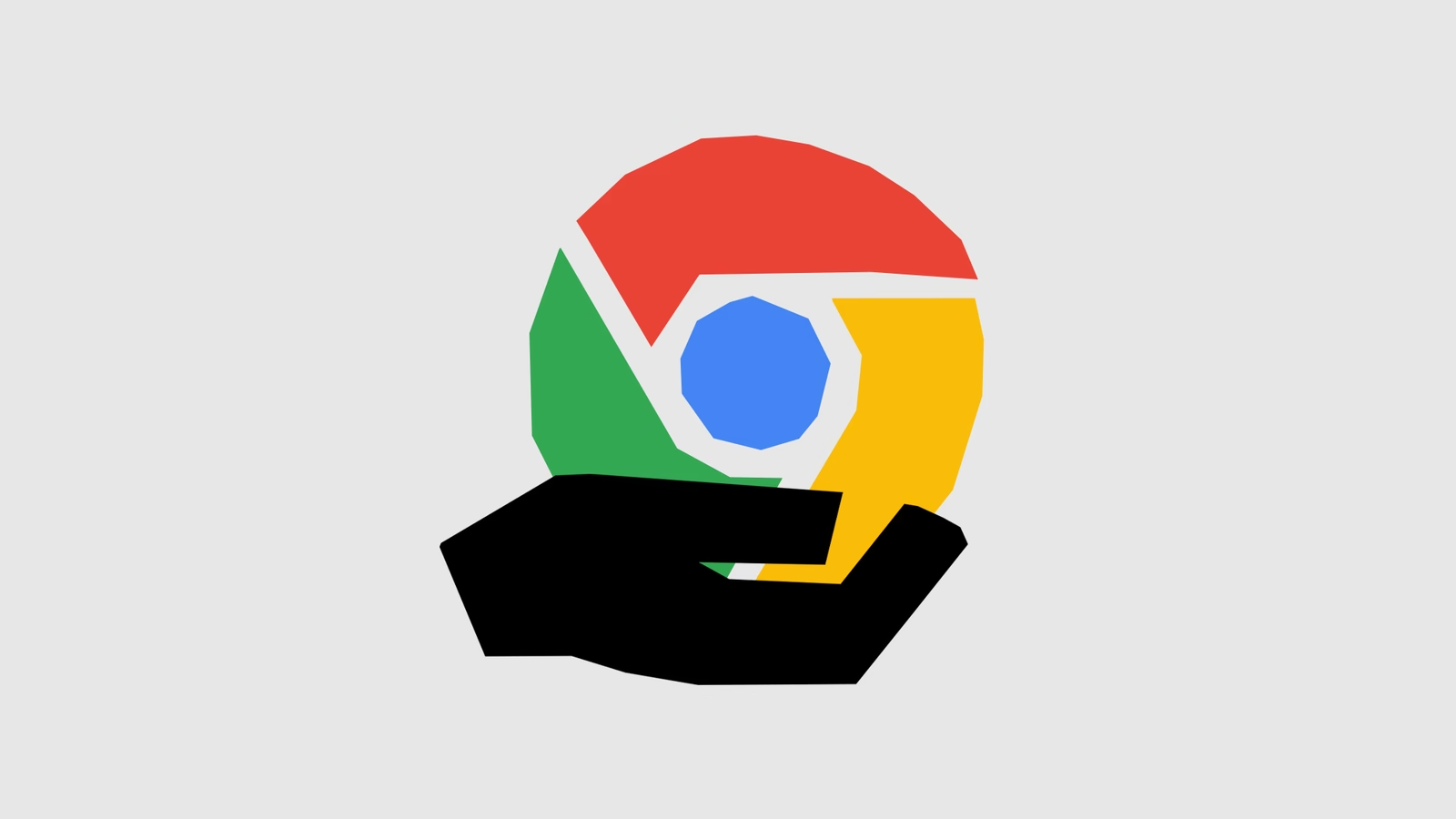
Jeżeli kopiujesz adres URL z paska adresu, kliknij na adres raz, aby go zaznaczyć, a następnie kliknij prawym przyciskiem myszy i wybierz opcję "Kopiuj". Alternatywnie, możesz użyć kombinacji klawiszy Ctrl+C po zaznaczeniu adresu.
Przeglądarka Mozilla Firefox
Kroki do skopiowania linku w przeglądarce Mozilla Firefox są podobne do tych w Google Chrome. Znajdź link, który chcesz skopiować, i kliknij go prawym przyciskiem myszy. W menu kontekstowym wybierz opcję "Kopiuj adres linku". Jeśli link znajduje się w pasku adresu, kliknij na niego, aby zaznaczyć cały adres. Następnie kliknij prawym przyciskiem myszy i wybierz opcję "Kopiuj", lub użyj kombinacji klawiszy Ctrl+C.
Firefox oferuje także opcję kopiowania linków za pomocą skrótów klawiszowych. Po zaznaczeniu adresu URL w pasku adresu, naciśnij Ctrl+C, aby skopiować link. Dzięki tym prostym krokom, kopiowanie linków w Firefoxie jest szybkie i efektywne.
| Zobacz również artykuł: Jak wyszukać zdjęcia w Google? |
Przeglądarka Microsoft Edge
Kroki do skopiowania linku w przeglądarce Microsoft Edge są równie proste jak w innych popularnych przeglądarkach. Aby skopiować link, najpierw znajdź go na stronie internetowej. Kliknij prawym przyciskiem myszy na linku, a następnie wybierz opcję "Kopiuj adres linku" z menu kontekstowego. Jeśli chcesz skopiować adres URL z paska adresu, kliknij na adres, aby go zaznaczyć. Następnie kliknij prawym przyciskiem myszy i wybierz "Kopiuj" lub naciśnij Ctrl+C, aby skopiować adres do schowka. Edge umożliwia również kopiowanie linków za pomocą skrótów klawiszowych, co przyspiesza cały proces. Po zaznaczeniu adresu URL w pasku adresu, użyj kombinacji klawiszy Ctrl+C, aby skopiować link. Te proste kroki sprawiają, że kopiowanie linków w Microsoft Edge jest szybkie i wygodne.
Przeglądarka Opera
Opera oferuje unikalne funkcje, które ułatwiają kopiowanie linków. Aby skopiować link, znajdź go na stronie internetowej i kliknij prawym przyciskiem myszy. Wybierz opcję "Kopiuj adres linku" z menu kontekstowego. Jeśli chcesz skopiować adres URL z paska adresu, kliknij na adres, aby go zaznaczyć, a następnie kliknij prawym przyciskiem myszy i wybierz "Kopiuj". Możesz także użyć skrótu klawiszowego Ctrl+C po zaznaczeniu adresu. Opera posiada również wbudowane narzędzia do zarządzania linkami, takie jak "Kopiuj wszystko" dostępne w menu kontekstowym. Te funkcje sprawiają, że Opera jest przeglądarką przyjazną dla użytkowników, którzy często kopiują i udostępniają linki.
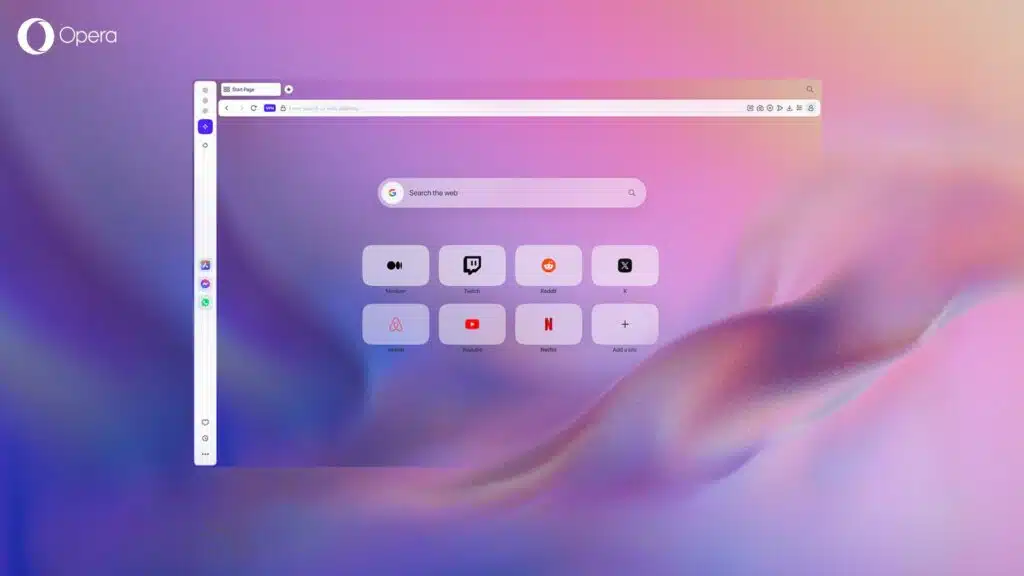
Kopiowanie linku na urządzeniach mobilnych
Android
Instrukcje dla urządzeń z systemem Android są bardzo intuicyjne i proste do wykonania. Najpierw otwórz przeglądarkę internetową na swoim urządzeniu. Przeglądarki takie jak Chrome czy Firefox są najczęściej używane i najbardziej popularne na Androidzie.
Gdy znajdziesz link, który chcesz skopiować, dotknij go i przytrzymaj przez chwilę. Pojawi się menu kontekstowe z różnymi opcjami. Wybierz opcję "Kopiuj adres linku". Link zostanie skopiowany do schowka i teraz możesz wkleić go w dowolne miejsce, używając funkcji wklej w swojej aplikacji lub wiadomości.
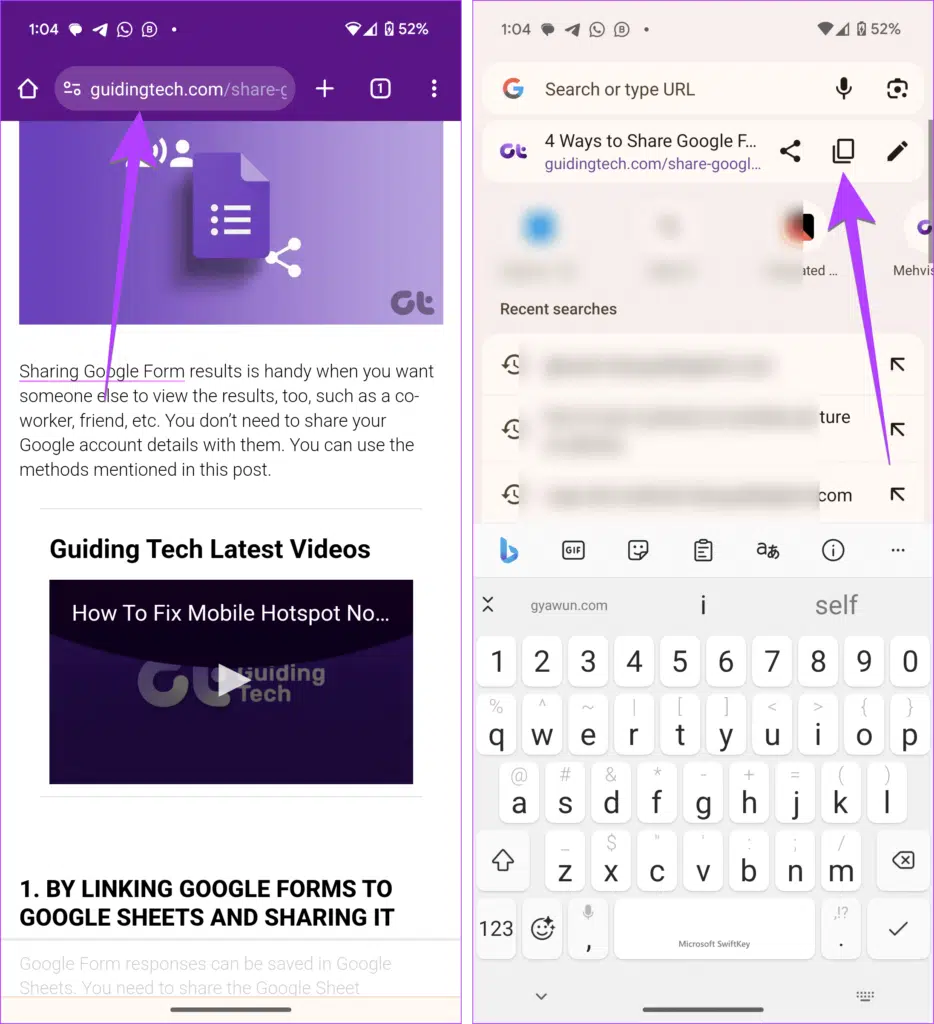
Jeżeli chcesz skopiować adres URL z paska adresu przeglądarki, dotknij paska adresu, aby zaznaczyć cały adres. Następnie dotknij i przytrzymaj zaznaczony adres, a pojawi się opcja "Kopiuj". Dotknij "Kopiuj", a adres URL zostanie skopiowany do schowka. Teraz możesz wkleić go tam, gdzie jest to potrzebne, na przykład w wiadomości e-mail lub w notatkach.
| Zobacz także: Jak zbudować zaplecze SEO? |
iOS
Instrukcje dla urządzeń z systemem iOS są równie proste jak dla Androida. Otwórz przeglądarkę internetową na swoim urządzeniu i znajdź link, który chcesz skopiować. Przeglądarki takie jak Safari są najczęściej używane na urządzeniach Apple. Aby skopiować link, dotknij i przytrzymaj go, aż pojawi się menu kontekstowe. W menu tym wybierz opcję "Kopiuj". Link zostanie skopiowany do schowka i możesz go wkleić, gdzie tylko chcesz, używając funkcji wklej w odpowiedniej aplikacji.
Jeśli chcesz skopiować adres URL z paska adresu przeglądarki, dotknij paska adresu, aby zaznaczyć cały adres. Następnie dotknij i przytrzymaj zaznaczony adres, aż pojawi się opcja "Kopiuj". Dotknij "Kopiuj", a adres URL zostanie skopiowany do schowka. Teraz możesz go wkleić w dowolne miejsce, na przykład w wiadomości, notatkach lub e-mailu.
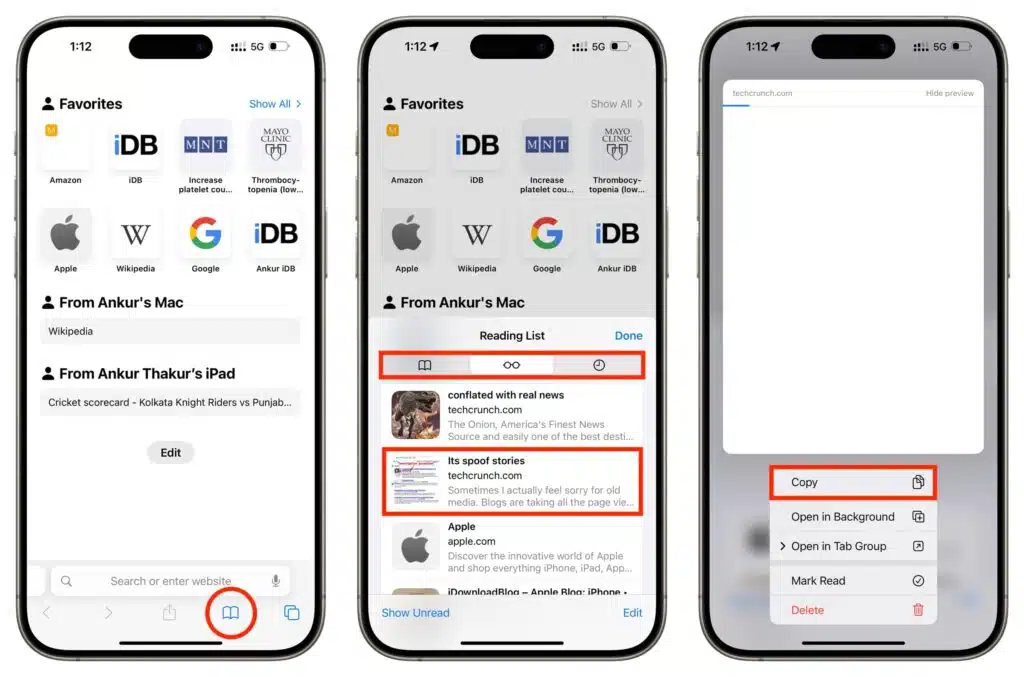
Kopiowanie linków z aplikacji
Kopiowanie linku z e-maila
Kopiowanie linków z wiadomości e-mail może być nieco inne w zależności od używanego klienta poczty elektronicznej, ale ogólne zasady są zazwyczaj podobne. Zacznijmy od najpopularniejszych klientów poczty elektronicznej, takich jak Gmail, Outlook i Apple Mail. W Gmailu, aby skopiować link z wiadomości e-mail, najpierw otwórz wiadomość, w której znajduje się link. Znajdź link w treści e-maila. Dotknij i przytrzymaj link, aż pojawi się menu kontekstowe. Wybierz opcję "Kopiuj adres linku". Link zostanie skopiowany do schowka i możesz go wkleić w dowolnym miejscu, używając funkcji wklej w odpowiedniej aplikacji.
W Outlooku proces jest podobny. Otwórz wiadomość e-mail zawierającą link, który chcesz skopiować. Znajdź link, dotknij i przytrzymaj go, aż pojawi się menu kontekstowe. Wybierz opcję "Kopiuj link". Skopiowany link możesz teraz wkleić w innym miejscu, na przykład w przeglądarce lub w notatkach. W Apple Mail otwórz wiadomość e-mail i znajdź link, który chcesz skopiować. Dotknij i przytrzymaj link, aż pojawi się menu kontekstowe. Wybierz opcję "Kopiuj". Link zostanie skopiowany do schowka. Możesz go wkleić w dowolnym miejscu, korzystając z funkcji wklej dostępnej w aplikacji, której używasz.
Jeśli używasz innych klientów poczty elektronicznej, zasady są zazwyczaj podobne. Otwórz wiadomość, znajdź link, dotknij i przytrzymaj go, a następnie wybierz opcję kopiowania linku z menu kontekstowego. Wklejanie linku odbywa się na takich samych zasadach - użyj funkcji wklej dostępnej w aplikacji, której używasz.
Kopiowanie linku z mediów społecznościowych
Kopiowanie linków z mediów społecznościowych jest niezwykle przydatne, gdy chcemy udostępnić interesujący post, artykuł lub wideo. Skupimy się na popularnych platformach społecznościowych, takich jak Facebook, X i Instagram. Na Facebooku, aby skopiować link do postu, najpierw znajdź post, który chcesz udostępnić. Kliknij na trzy kropki znajdujące się w prawym górnym rogu postu. Pojawi się menu kontekstowe z różnymi opcjami. Wybierz "Kopiuj link". Link do postu zostanie skopiowany do schowka i możesz go wkleić w dowolnym miejscu, na przykład w wiadomości e-mail lub w notatkach.
Jeśli chcesz skopiować link do konkretnego komentarza, kliknij na datę lub godzinę publikacji komentarza. Otworzy się osobna strona z tym komentarzem. Skopiuj adres URL z paska adresu przeglądarki. Jest to metoda bardziej czasochłonna, ale umożliwia dokładne udostępnienie konkretnego komentarza.
Na platformie X proces kopiowania linku jest również prosty. Znajdź post, który chcesz udostępnić. Kliknij na ikonę udostępniania znajdującą się pod wpisem. Pojawi się menu z opcjami udostępniania. Wybierz opcję "Kopiuj link do X". Link zostanie skopiowany do schowka. Możesz go teraz wkleić w dowolnym miejscu, na przykład w wiadomości lub na innej platformie społecznościowej.
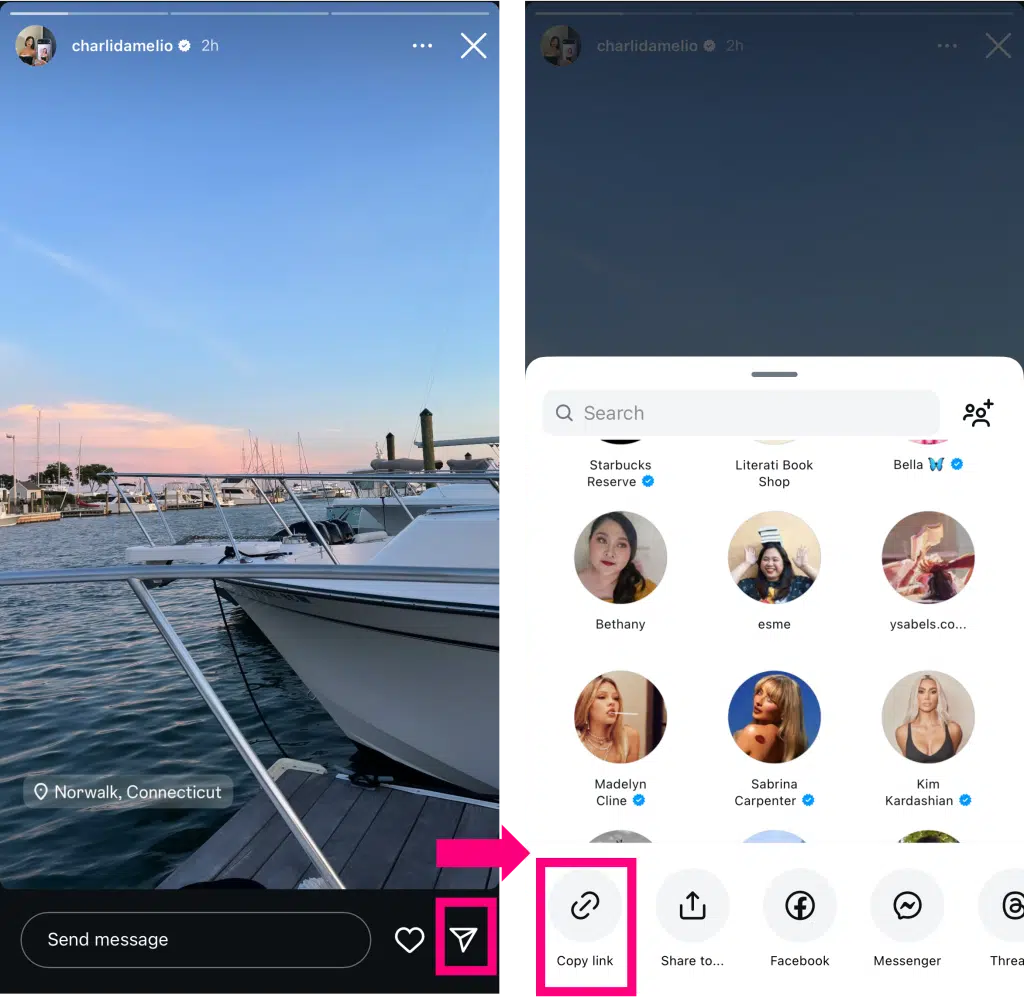
Na Instagramie kopiowanie linków odbywa się nieco inaczej, ponieważ platforma ta jest głównie mobilna. Aby skopiować link do posta, otwórz aplikację Instagram i znajdź post, który chcesz udostępnić. Kliknij na trzy kropki w prawym górnym rogu postu. Wybierz opcję "Kopiuj link". Link zostanie skopiowany do schowka i możesz go wkleić, gdzie tylko chcesz. Jeśli chcesz skopiować link do profilu na Instagramie, przejdź do profilu, który chcesz udostępnić. Kliknij na trzy kropki w prawym górnym rogu ekranu. Wybierz opcję "Kopiuj URL profilu". Link do profilu zostanie skopiowany do schowka i możesz go wkleić w dowolnym miejscu.
Kopiowanie linków z mediów społecznościowych może różnić się w zależności od platformy, ale zasady są zazwyczaj podobne. Znajdź treść, którą chcesz udostępnić, skorzystaj z dostępnych opcji kopiowania linku i wklej link w wybranym miejscu. Dzięki tym prostym krokom, udostępnianie treści z mediów społecznościowych staje się łatwe i wygodne.
Rozwiązywanie problemów
Problemy z kopiowaniem linków
Kopiowanie linków może wydawać się prostą czynnością, jednak w praktyce czasem napotykamy na różne problemy. Jednym z najczęstszych problemów jest brak reakcji na długie naciśnięcie linku na urządzeniach mobilnych. Może to wynikać z różnorodnych przyczyn, takich jak zbyt krótki czas przytrzymania lub usterki w oprogramowaniu przeglądarki.
Innym problemem może być niemożność zaznaczenia adresu URL w pasku adresu przeglądarki. Może się tak dziać na starszych wersjach przeglądarek lub w wyniku błędów w przeglądarce. W takich przypadkach warto zaktualizować przeglądarkę do najnowszej wersji lub spróbować skopiować link za pomocą innej przeglądarki.
Często spotykanym problemem jest również brak opcji "Kopiuj" w menu kontekstowym. Może to być spowodowane przez specyficzne ustawienia przeglądarki lub aplikacji, które blokują dostęp do tej funkcji. Aby rozwiązać ten problem, można spróbować zresetować ustawienia przeglądarki do domyślnych lub skorzystać z innych metod kopiowania, takich jak zaznaczanie i użycie skrótów klawiszowych.
Kolejnym problemem jest kopiowanie skróconych linków, które nie zawierają pełnego adresu URL. Może to prowadzić do nieprawidłowego otwierania stron lub przekierowań. Aby tego uniknąć, warto zawsze sprawdzać, czy link, który kopiujemy, jest kompletny i czy nie został skrócony przez narzędzia do skracania linków.
Alternatywne metody kopiowania linków
Gdy standardowe metody kopiowania linków zawodzą, warto znać alternatywne sposoby na uzyskanie pożądanego efektu. Jednym z takich sposobów jest ręczne przepisywanie linku. Choć jest to mniej wygodne, może być skuteczne w sytuacjach awaryjnych. Warto przy tym pamiętać, aby dokładnie przepisać cały adres URL, łącznie z prefiksem "http://" lub "https://".
Inną alternatywą jest wykorzystanie narzędzi do zarządzania schowkiem. Istnieje wiele aplikacji, które umożliwiają przechowywanie i zarządzanie skopiowanymi elementami, w tym linkami. Dzięki nim możemy łatwo kopiować, przechowywać i wklejać linki, nawet jeśli standardowe metody nie działają poprawnie. Możemy również skorzystać z przeglądarek internetowych z wbudowanymi funkcjami kopiowania linków. Niektóre przeglądarki oferują dodatkowe opcje w menu kontekstowym, które umożliwiają kopiowanie linków bezpośrednio do schowka lub zapisywanie ich w notatkach przeglądarki.
Jeżeli problemem jest skopiowanie linku z aplikacji mobilnej, można spróbować użyć funkcji udostępniania. Większość aplikacji umożliwia udostępnienie linku poprzez różne kanały, takie jak wiadomości tekstowe, e-mail czy media społecznościowe. W ten sposób możemy skopiować link, udostępniając go samemu sobie i następnie kopiując go z otrzymanej wiadomości.
Kopiowanie linków za pomocą narzędzi zewnętrznych
Warto również znać narzędzia zewnętrzne, które mogą ułatwić kopiowanie linków, szczególnie w bardziej zaawansowanych scenariuszach. Narzędzia takie jak skracacze linków (np. Bitly, TinyURL) nie tylko umożliwiają skracanie długich adresów URL, ale także kopiowanie i śledzenie statystyk kliknięć. Kolejnym przydatnym narzędziem są rozszerzenia przeglądarek, takie jak "Link Grabber" dla Chrome czy "Copy URLs Expert" dla Firefox. Te rozszerzenia pozwalają na masowe kopiowanie linków ze stron internetowych lub zakładek, co jest szczególnie przydatne dla osób pracujących z dużą ilością danych.
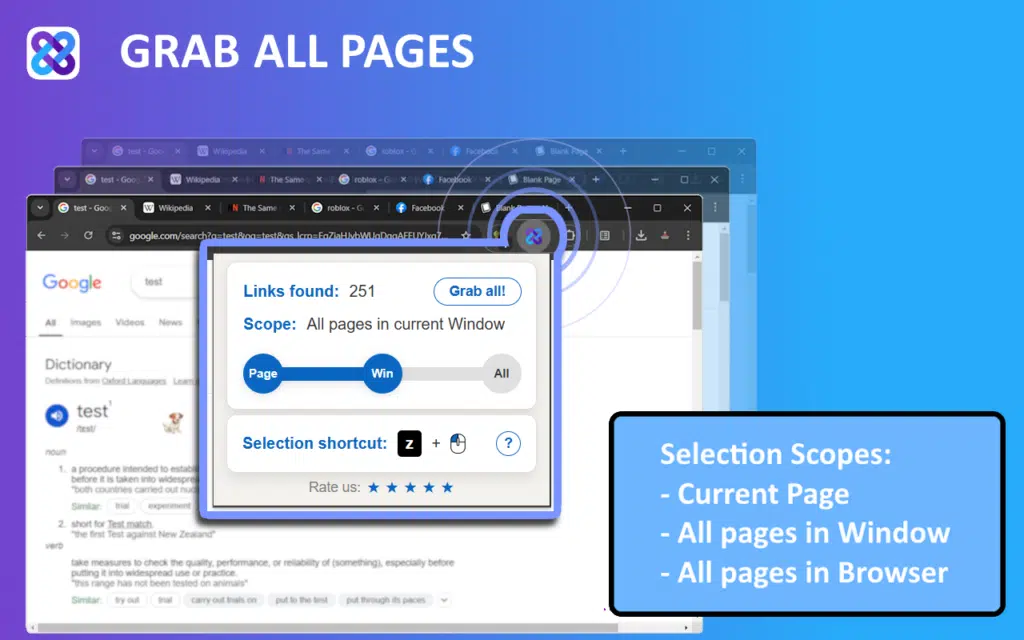
Istnieją również aplikacje mobilne, które wspomagają kopiowanie linków. Aplikacje takie jak "Clipboard Manager" dla Androida czy "Paste" dla iOS umożliwiają zarządzanie schowkiem, przechowywanie wielu skopiowanych elementów i szybkie wklejanie ich w wybranych miejscach.
Korzyści z umiejętności kopiowania linków
Efektywna praca
Kopiowanie linków to podstawowa umiejętność, która może znacząco zwiększyć naszą produktywność. Wyobraźmy sobie sytuację, w której musimy szybko przesłać informacje do współpracowników lub klientów. Zamiast przepisywać długi adres URL, wystarczy go skopiować i wkleić w odpowiednie miejsce. To oszczędza czas i minimalizuje ryzyko popełnienia błędu.
W pracy biurowej, gdzie często korzystamy z wielu różnych źródeł informacji, umiejętność szybkiego kopiowania linków jest kluczowa. Pracując nad raportem czy prezentacją, często potrzebujemy odniesień do konkretnych stron internetowych. Zamiast tracić czas na ręczne przepisywanie adresów, możemy je szybko skopiować, co pozwala nam skupić się na bardziej kreatywnych aspektach naszej pracy.
Kopiowanie linków jest również nieocenione podczas researchu. Gdy zbieramy informacje z różnych źródeł, możemy łatwo zapisywać interesujące nas strony, co ułatwia późniejsze korzystanie z nich. Dzięki temu nasza praca staje się bardziej efektywna i zorganizowana.
Organizacja i archiwizacja treści
Umiejętność kopiowania linków jest również przydatna w kontekście organizacji i archiwizacji treści. Dzięki możliwości kopiowania linków możemy tworzyć własne bazy danych interesujących nas stron internetowych. To szczególnie przydatne dla osób prowadzących blogi, strony internetowe czy zarządzających treściami na różnych platformach. Tworząc bazy danych z linkami do wartościowych artykułów, narzędzi online czy zasobów edukacyjnych, możemy łatwo wracać do tych materiałów w przyszłości. Kopiowanie linków pozwala na szybkie zapisywanie i porządkowanie treści, co ułatwia dostęp do nich w dowolnym momencie.
Archiwizacja linków jest również ważna w kontekście monitorowania zmian na stronach internetowych. Przechowując linki do stron, które często odwiedzamy, możemy szybko zauważyć wszelkie zmiany w ich zawartości. Dzięki temu jesteśmy na bieżąco z aktualizacjami i nowościami w interesujących nas dziedzinach.
Kopiowanie linków ułatwia także tworzenie list polecanych zasobów. Prowadząc bloga lub stronę internetową, możemy łatwo tworzyć listy z rekomendacjami dla naszych czytelników. Dzięki temu możemy dzielić się wartościowymi treściami, co zwiększa wartość naszych publikacji i angażuje naszych odbiorców.
Udostępnianie informacji
Łatwe udostępnianie linków to kolejna korzyść płynąca z umiejętności kopiowania linków. Dzięki tej prostej czynności możemy szybko dzielić się wartościowymi treściami z innymi. Niezależnie od tego, czy wysyłamy link do artykułu, wideo czy strony z produktami, szybkie kopiowanie i udostępnianie linków pozwala nam dzielić się informacjami w czasie rzeczywistym. W przypadku mediów społecznościowych umiejętność kopiowania linków jest nieoceniona. Udostępnianie ciekawych treści na platformach takich jak Facebook, Twitter czy LinkedIn może przyczynić się do zwiększenia naszej widoczności i zaangażowania w sieci. Kopiowanie linków pozwala również na łatwe dzielenie się treściami w komunikatorach, co jest niezwykle przydatne w codziennej komunikacji.
Kopiowanie linków ułatwia także współpracę w zespołach. Dzięki tej umiejętności możemy szybko przesyłać materiały do naszych współpracowników, co usprawnia procesy komunikacyjne i zwiększa efektywność pracy zespołowej. Szybkie kopiowanie i udostępnianie linków może również poprawić naszą komunikację z klientami, umożliwiając szybkie przekazywanie istotnych informacji.
FAQ - Jak skopiować link?
Jak skopiować link na komputerze?
Aby skopiować link na komputerze, kliknij prawym przyciskiem myszy na linku i wybierz opcję "Kopiuj adres linku". Możesz także zaznaczyć adres URL w pasku adresu przeglądarki i nacisnąć Ctrl+C.
Jak skopiować link na urządzeniu mobilnym z systemem Android?
Na urządzeniu z Androidem, dotknij i przytrzymaj link, aż pojawi się menu kontekstowe, a następnie wybierz opcję "Kopiuj adres linku".
Jak skopiować link na iPhone?
Na iPhone, dotknij i przytrzymaj link, aż pojawi się menu kontekstowe, a następnie wybierz opcję "Kopiuj".
Jakie są najczęstsze problemy z kopiowaniem linków?
Najczęstsze problemy to brak reakcji na długie naciśnięcie, niemożność zaznaczenia adresu URL w pasku przeglądarki oraz brak opcji "Kopiuj" w menu kontekstowym.
Jakie są alternatywne metody kopiowania linków?
Alternatywne metody to ręczne przepisywanie linku, użycie narzędzi do zarządzania schowkiem oraz korzystanie z przeglądarek z wbudowanymi funkcjami kopiowania linków.
Jak skopiować link z e-maila?
Aby skopiować link z e-maila, otwórz wiadomość, dotknij i przytrzymaj link, a następnie wybierz opcję "Kopiuj adres linku" z menu kontekstowego.
Jak skopiować link z Facebooka?
Na Facebooku kliknij na trzy kropki w prawym górnym rogu postu i wybierz opcję "Kopiuj link".
Jak skopiować link z X?
Na X kliknij na ikonę udostępniania pod postem i wybierz opcję "Kopiuj link do X".
Jak skopiować link z Instagrama?
Na Instagramie kliknij na trzy kropki w prawym górnym rogu postu i wybierz opcję "Kopiuj link".
Jakie są korzyści z umiejętności kopiowania linków?
Korzyści to zwiększona produktywność, łatwe udostępnianie informacji, lepsza organizacja i archiwizacja treści oraz usprawnienie współpracy w zespole.
Jakie narzędzia mogą pomóc w kopiowaniu linków?
Pomocne narzędzia to skracacze linków jak Bitly, rozszerzenia przeglądarek jak Link Grabber oraz aplikacje mobilne jak Clipboard Manager.
Jak ustawić adres url w telefonie?
Aby ustawić adres URL w telefonie, otwórz przeglądarkę internetową, dotknij paska adresu, wpisz żądany adres URL i naciśnij Enter.
Jak włączyć url w telefonie?
Aby włączyć URL w telefonie, otwórz przeglądarkę internetową, dotknij paska adresu, wpisz żądany adres URL i naciśnij Enter. Strona otworzy się automatycznie.
Jak uzyskać adres url zdjęcia?
Aby uzyskać adres URL zdjęcia, kliknij prawym przyciskiem myszy na zdjęciu (na komputerze) lub dotknij i przytrzymaj zdjęcie (na urządzeniu mobilnym), a następnie wybierz opcję "Kopiuj adres obrazu".
Jak otworzyć url?
Aby otworzyć URL, wpisz lub wklej adres URL w pasku adresu przeglądarki i naciśnij Enter. Strona otworzy się automatycznie.
Jak sprawdzić url?
Aby sprawdzić URL, wpisz lub wklej adres URL w pasku adresu przeglądarki i naciśnij Enter. Jeśli strona otworzy się poprawnie, oznacza to, że URL jest prawidłowy.
Divloy to ekspercka firma z wieloletnim doświadczeniem w digital marketingu dla rozwoju biznesów w internecie. Realizujemy działania w obszarze SEO, kampanii PPC, audytów, szkoleń i doradztwa. Cechuje nas współpraca z klientami oczekującymi wysokiej skuteczności. Kierujemy się zasadą, iż kluczowe elementy marketingu internetowego to wdrażanie najnowszych rozwiązań i narzędzi, a do osiągnięcia oczekiwanych rezultatów niezbędne jest wyciąganie wniosków z przeprowadzanych analiz.